我們有時候發現電腦路由器登陸不了了,輸入路由器的地址192.168.1.1無法訪問,而是出現了域名解析錯誤(錯誤代碼:105)這時候我們應該怎麼辦呢?下麵跟大家說說192.168.1.1路由器不能進入設置界麵怎麼辦,希望對大家有幫助!
192.168.1.1路由器不能進入設置界麵的解決方法:
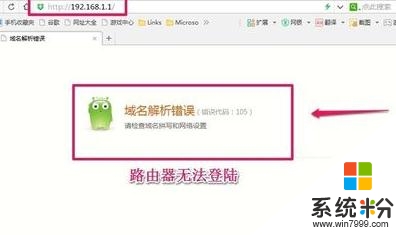
我們首先查看一下是不是你輸入的路由器登陸地址有錯誤,因為有些路由器是192.168.1.1進行登陸,而有些路由器可能是其它的登陸地址比如192.168.0.1等等,那麼我們如何查看路由器的登陸地址呢?我們可以在路由器的背麵找到你路由器的登陸地址以及登陸的賬號和密碼!下文小編假設你路由器的地址默認是192.168.1.1進行講解,如果你的路由器不是這個登錄地址,你可以把本文所用地址替換為你的路由器默認地址進行操作!

如果你確認你瀏覽器中輸入的路由器地址正確,還是登陸不了。請你先確認路由器的連接是否正確,路由器和電腦是否正確進行了連接!路由器的WAN口要和寬帶貓進行鏈接,LAN口和電腦網卡進行連接!

如果你確認路由器連接沒有問題,我們現在可以恢複路由器的出廠設置!在路由器後麵有一個reset重置鍵,我們按住這個鍵不要放10秒鍾左右,等路由器指示燈全亮後即可!當然不同的路由器恢複時間可能不同,具體你可以看你路由器的說明書。這樣我們給路由器恢複了默認設置!

現在你在瀏覽器中輸入你的路由器地址192.168.1.1【假設是這個】,看能不能進去路由器,如果還不能登錄路由器,我們可以檢測一下路由器是否已經連接信號,我們在開始菜單的搜索框中輸入命令cmd,然後打開命令提示窗口!然後再命令提示窗口中輸入ping 192.168.1.1然後回車看提示信息!

如果顯示路由器連接正常,但我們通過瀏覽器還是等不了路由器,我們可以試著更改一下本地連接的IP地址,讓IP地址進行自動獲取!由於小編的電腦是WIN7係統,我們打開本地連接然後查看屬性!把IP和DNS都改為自動獲取!
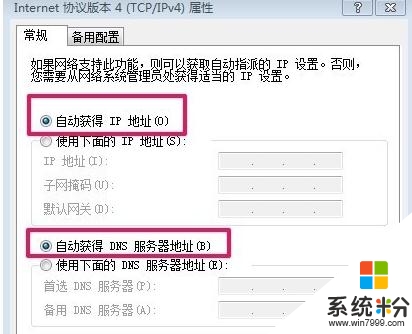
現在如果你還登錄不了路由器,真的小編也不知道做啥了!那我們換個瀏覽器試試吧,小編曾經親自碰到了這樣的問題,小編換了一個瀏覽器以後,然後輸入路由器的地址終於登錄成功了!讓小編折騰了半天,最後才發現是瀏覽器的問題,當然這個問題不能不考慮進去!
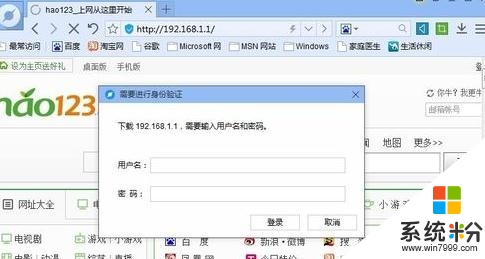
【192.168.1.1路由器不能進入設置界麵怎麼辦】就說這些了,希望能幫到有需要的用戶,更多操作係統下載後使用的技巧歡迎上係統粉官網查看相關的教程。
電腦軟件相關教程